DotPeek DLL no compatible: 4 formas de solucionarlo
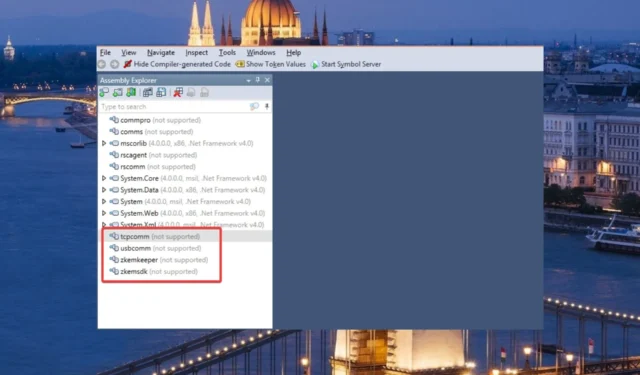
Propiedad de JetBrains, dotPeek es un popular software de descompilación que se integra en Visual Studio y facilita la descompilación de todo tipo de archivos ensamblados, incluidas las bibliotecas dinámicas o DLL.
Sin embargo, varios de nuestros lectores han informado que no pueden acceder y descompilar un archivo . dll que utiliza dotPeek como DLL no es compatible.
¿Por qué aparece el error DLL no compatible en dotPeek?
Si una DLL está marcada como no admitida en la lista de ensamblaje de dotPeek, puede deberse a las siguientes razones:
- Interferencia de la aplicación : Windows Defender y los antivirus de terceros a menudo bloquean la DLL por razones de seguridad.
- Ataque de virus : la presencia de virus y programas maliciosos en su PC es otra razón por la cual las DLL desaparecen o no son compatibles.
- Archivos de sistema dañados o faltantes : los archivos de sistema defectuosos o corruptos provocan muchos errores relacionados con DLL y pueden ser la razón por la que dotPeek no lo admite.
- Errores de disco : un disco duro dañado físicamente y errores de disco como sectores defectuosos también pueden causar problemas relacionados con DLL.
- La aplicación no se instaló correctamente : si la instalación de una aplicación no se realiza correctamente, los archivos DLL relacionados se corromperán y ya no se podrán leer.
Si también está luchando con el mismo problema, estas son las formas comprobadas de resolver el problema.
¿Cómo soluciono el error no admitido en dotPeek?
Antes de saltar a las soluciones complejas que se enumeran a continuación, realice las siguientes acciones:
- Desinstale la aplicación a la que pertenece la DLL afectada y luego vuelva a instalarla.
- Actualice o reinstale dotPeek.
- Escanee su computadora con un antivirus de terceros para detectar infecciones de virus y malware.
Si el problema persiste, emplee las siguientes correcciones.
1. Use un reparador de DLL dedicado
La herramienta mantiene un gran depósito de archivos DLL, lo que permite que el software reemplace rápidamente las versiones dañadas y corruptas de DLL no compatibles. Es fácil de usar y diagnostica con éxito los problemas subyacentes, dejando su computadora más optimizada que nunca.
2. Reparar los archivos del sistema
- Presione el ícono de Windows en la barra de tareas para que aparezca el menú Inicio, escriba cmd en la barra de búsqueda en la parte superior y seleccione Ejecutar como administrador.
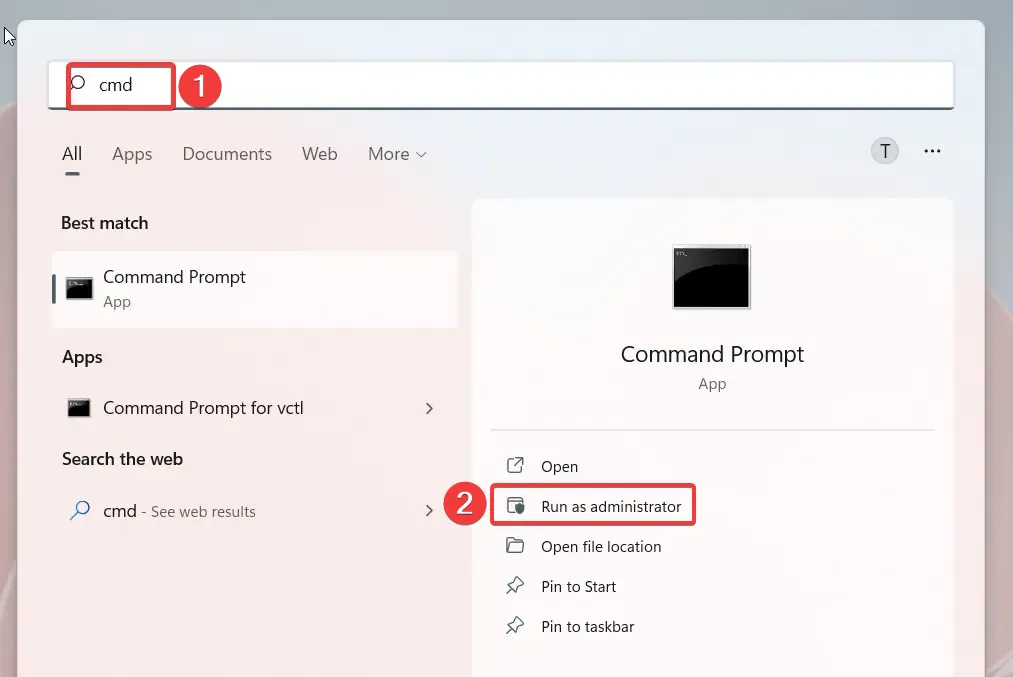
- Haga clic en Sí en el indicador de control de acciones del usuario para iniciar el símbolo del sistema con permisos elevados.
- Escriba o pegue el siguiente comando y presione la Enter tecla para ejecutar el análisis del Comprobador de archivos del sistema.
sfc /scannow
- Una vez que la verificación esté completa al 100 %, escriba o copie y pegue el siguiente comando y presione la Enter tecla para ejecutarlo.
DISM /Online /Cleanup-Image /RestoreHealth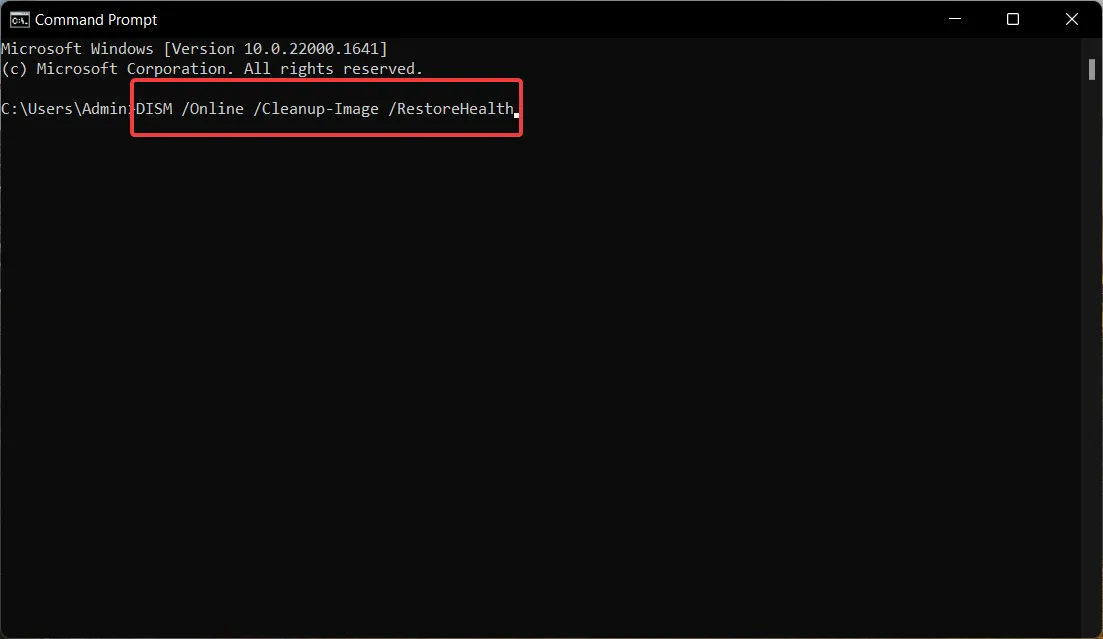
Las herramientas SFC y DISM escanearán todos los archivos del sistema protegidos en su computadora y reemplazarán las imágenes del sistema corruptas o modificadas con la versión en caché almacenada en una carpeta comprimida.
Después de que la reparación sea exitosa, ya no encontrará el error DLL no compatible en dotPeek y podrá descompilarlo correctamente.
3. Deshabilitar la protección en tiempo real
- Use el atajo de teclado Windows+ Ipara abrir la aplicación Configuración .
- Elija Privacidad y seguridad en el panel de navegación izquierdo y luego haga clic en la opción de seguridad de Windows ubicada en la sección derecha.

- A continuación, seleccione la opción Protección contra virus y amenazas .

- Haga clic en Administrar la configuración presente en la sección Protección contra virus y amenazas.
- Desactive el interruptor para la opción de protección en tiempo real.

Windows Defender y los antivirus de terceros a menudo consideran ciertos archivos DLL como una amenaza potencial y los restringen y bloquean en su computadora. Para evitar que Windows Defender lo haga, puede desactivar la función de protección en tiempo real de Seguridad de Windows antes de iniciar la aplicación dotPeek.
Si confía en un antivirus de terceros para mantenerse protegido, puede crear una excepción para el archivo DLL afectado para permitirle eludir las restricciones.
4. Descarga manualmente una DLL
Si bien no favorecemos la descarga de software, aplicaciones y archivos DLL de fuentes en línea aleatorias, si el error persiste, puede descargar y reemplazar manualmente el archivo DLL que no es compatible con dotPeek con una versión legítima.
Sin embargo, es extremadamente necesario proceder con precaución y solo descargar los archivos de sitios web confiables como dll_files.com , que albergan archivos DLL genuinos y no software malicioso que se hace pasar por ellos.
Después de que la descarga sea exitosa, extraiga el archivo DLL del archivo ZIP o RAR y luego reemplace el archivo DLL no compatible con dotPeek con esta versión.
Después de realizar estos pasos, reinicie su PC y vuelva a iniciar la aplicación dotPeek. Ya no encontrará el error no admitido al abrir archivos DLL con dotPeek.
Esas son las correcciones que resultarán efectivas cuando no pueda descompilar un archivo DLL porque no es compatible con dotPeek.
¿Cuál de las correcciones provistas en esta guía funcionó para usted? Háganos saber en la sección de comentarios a continuación.



Deja una respuesta